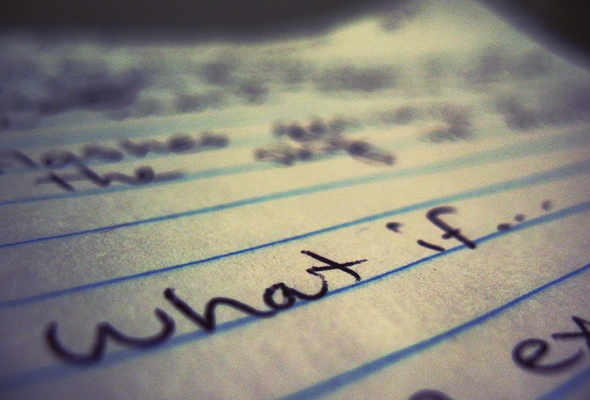Это цитата сообщения ASPIDISTRA1 Оригинальное сообщение
Шпаргалки новичкам. Несколько постоянно нужных вещей. Шпаргалка 6.
|
Это цитата сообщения ASPIDISTRA1 Оригинальное сообщение
Шпаргалки новичкам. Нюансы добавления сообщений в дневник. Шпаргалка 4.
|
Это цитата сообщения ASPIDISTRA1 Оригинальное сообщение
Шпаргалки новичкам. Некоторые советы по настройке дневника. Шпаргалка 3.
|
Это цитата сообщения ASPIDISTRA1 Оригинальное сообщение
Шпаргалки новичкам. Загрузка и Настройка аватары дневника. Шпаргалка1.
|
Это цитата сообщения ASPIDISTRA1 Оригинальное сообщение
Шпаргалки новичкам.
Друзья! Предлагаю вашему вниманию несколько шпаргалок для начинающих Лирушников. Буду рада, если моя информация пригодится!
Шпаргалка 1. Загрузка и Настройка аватары дневника.
Шпаргалка 2. Настройка рубрик-подрубрик дневника с оформлением цитаты.
Шпаргалка 3. Некоторые советы по настройке дневника.
Шпаргалка 4. Нюансы добавления сообщений в дневник.
Шпаргалка 5. Создание первого поста в дневнике с загрузкой фотографий(картинок).
Шпаргалка 6. Несколько постоянно нужных вещей.
Делаем баннер самостоятельно.
Делаем бесшовные фоны для схем оформления дневников.
Теги работающие на ЛиРу
Оформляем текст и картинки
Print Screen: как сделать скриншот.
Работа в графическом редакторе Paint.
Это цитата сообщения vladarxipoff Оригинальное сообщение
Для новичков на Ли_ру
Энциклопедия ЛиРу
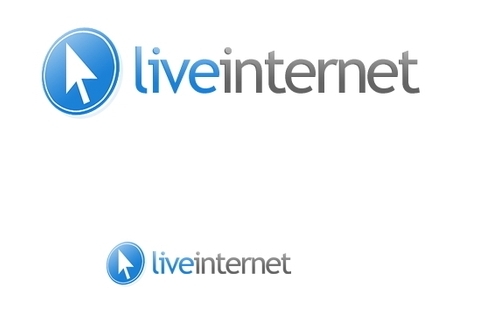
Это цитата сообщения Putniza_Strannaja Оригинальное сообщение
Азбука для начинающих на Li.ru
Это цитата сообщения Шадрина_Галина Оригинальное сообщение
Делаем самую простую кликабельную кнопочку с надписью.
 [400x100] [400x100] [400x100] [400x100] |
Это цитата сообщения Шадрина_Галина Оригинальное сообщение
Как вытащить картинку из Microsoft Word, и перевести ее в рисунок формата jpeg
Это цитата сообщения Шадрина_Галина Оригинальное сообщение
Как взять картинку с альбомов Яндекс -фото
 [453x74] [453x74]смотри полностью  [453x74] [453x74] |
Это цитата сообщения Шадрина_Галина Оригинальное сообщение
Как к каждой записи в дневнике, сделать свой простенький курсор, и вставить его в пост.
Это цитата сообщения Schamada Оригинальное сообщение
Всё,что должно быть у Лирушника под рукой(ссылки)
Дорогие мои,здесь я собрала небольшую коллекцию ссылок для лирушника..
Надеюсь они Вам помогут в Ваших дизайнерских работах.
Это цитата сообщения Лариса_Гурьянова Оригинальное сообщение
Как сделать картинку круглой без ФШ
 [показать]
[показать] ПАМЯТКА НАЧИНАЮЩИМ БЛОГГЕРАМ
Было

Стало

Достаточно всего-навсего в HTML-формулу картинки в конце вставить тег
style="border-radius: 100%;"
как любая картинка становится круглой. Правда, здорово?
А если изменить проценты в этом теге, то можно закруглять края у картинки.
Вот, например, я поставила 16%
style="border-radius: 16%;"
И получили картинку с закругленными краями

 [показать]
[показать]Это цитата сообщения милена70 Оригинальное сообщение
Некоторые комбинации для ввода символов с клавиатуры. И очень полезные советы
1. Чтобы написать символ, воспользуйтесь NumLock клавиатурой
Чтобы написать символ, воспользуйтесь NumLock клавиатурой.
Иногда возникает необходимость написать какой-нибудь символ, например €, или ™. Для этого установите курсор в нужное место, и с зажатым альтом наберите на боковой NumLock клавиатуре его код, после чего отпустите Alt.
Вот список некоторых часто применяемых символьных кодов:
Читать далее
2. Некоторые комбинации для ввода символов с клавиатуры

3. КОМБИНАЦИИ НА КЛАВИАТУРЕ, КОТОРЫЕ ЗАМЕТНО ОБЛЕГЧАЮТ РАБОТУ
Читать далее
4. Полезные советы!!!
Это цитата сообщения Лариса_Гурьянова Оригинальное сообщение
Изменения на Яндекс.Фотках
|
Это цитата сообщения Lyusi_serebro Оригинальное сообщение
Скачиваем днев,блог на компьютер !!!
Нашла прикольну фишку....Как скачать свой блог,дневник,сайт на комп,для сохранения в случае не предвиденных обстоятельств...
РЕКОМЕНДУЮ !!! Себе уже качнула )))
|
Скачиваем блог на компьютер.
 Как сохранить весь свой блог на компьютер. На случай непредвиденных ситуаций. Как сохранить весь свой блог на компьютер. На случай непредвиденных ситуаций. предлагали много версий, но вот что я нашла сама спустя некоторое время: Итак: Программа: HTTrack Website Copier 3.43-7 Нажмите на название программы, там её описание и ссылка для скачивания. подробности дальше |
Это цитата сообщения Semenova_Irina Оригинальное сообщение
Как сохранить изображение к себе в компьютер с альбомов на Яндекс фотках
Сейчас я вам расскажу.
Все картинки кликабельны...
Оно открылось вот в таком окне

Далее под изображением видим три точечки(ещё),нажимаем на них и жмем на "Показать оригинал"
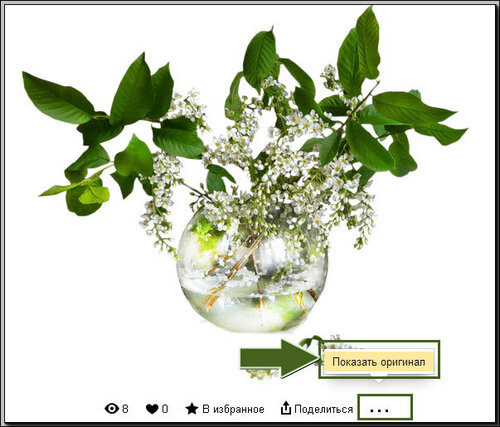
Далее изображение открылось в новом окне
и мы сохраняем изображение как обычно:

Но в некоторых альбомах ,под точками нет"Оригинала".Что делать?
Но мы быстро найдем и на него ответ.
вот пример
Жмем,а оригинала нет..

Теперь мы жмем под изображением на "поделится" ,и выбираем "Код для блога"

Открылось окно,выбираем размер изображение,(кликнув на необходимый размер),
и находим ссылку на изображение в коде,не трогаем ковычки,выделяем и копируем ссылку

Далее в поисковик вставляем ссылку

И получаем изображение,а далее сохраняем как обычно

Вот собственно и все...
Желаю удачи и весеннего настроения!!!!
Это цитата сообщения Наташа_Зубова Оригинальное сообщение
Как вставить свой текст в готовую рамку?
Как вставить свой текст в готовую рамку? Мне уже не первый раз задают этот вопрос, поэтому решила написать "урок" на эту тему.
Ну для начала начнем с того, что вы нашли красивую рамочку с кодом, которая вам понравилась. Теперь выделяем код и копируем его (Сtrl+С). теперь идем в свой дневник и нажимаем НАПИСАТЬ, в верней части дневника.
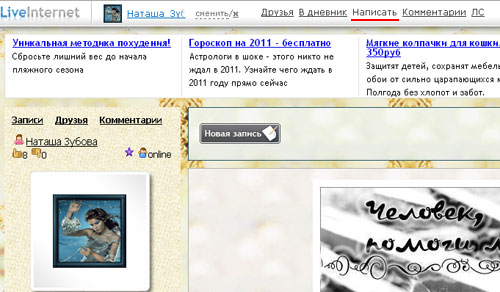
Это цитата сообщения Лариса_Гурьянова Оригинальное сообщение
Начинающим на ЛиРу
Серия сообщений "Для ЛиРу":
Часть 1 - Как сделать кликабельную ссылку
Часть 2 - Архивируем файлы и выставляем на Ли.ру


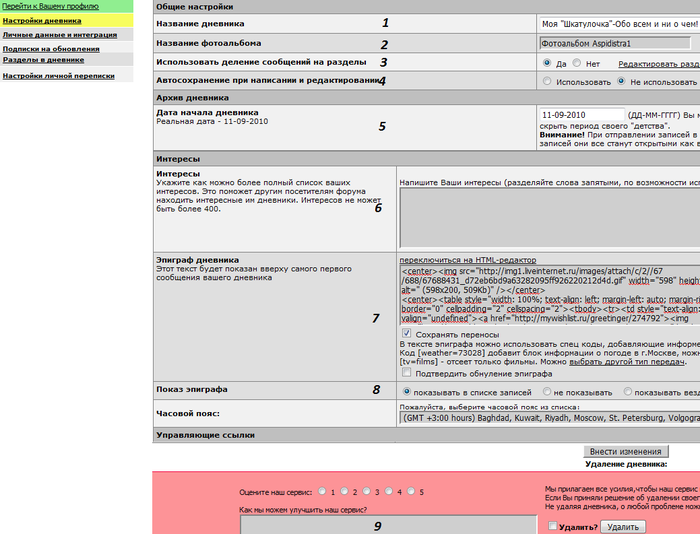
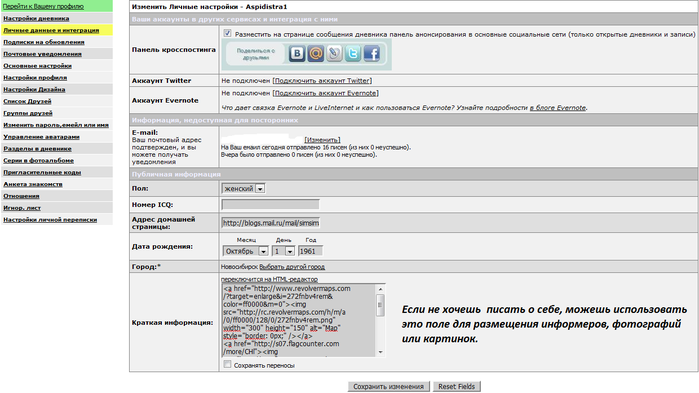


 Там же, в настройках, можно выбрать режим использования аватаров в КОММЕНТАРИЯХ: выбирать их к каждому комментарию случайным образом или вручную. Настройки - Основные настройки - Пользователем или случайно.
Там же, в настройках, можно выбрать режим использования аватаров в КОММЕНТАРИЯХ: выбирать их к каждому комментарию случайным образом или вручную. Настройки - Основные настройки - Пользователем или случайно.